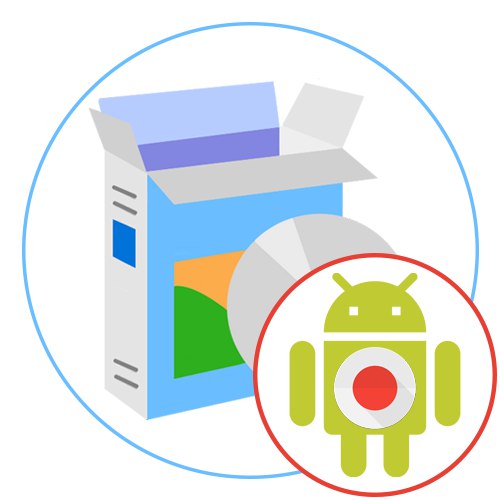
Zdaj so pametni telefoni postali del vsakdanjega življenja vsakega uporabnika. Mnogi uporabljajo takšne naprave za komuniciranje v družabnih omrežjih, fotografiranje, snemanje videoposnetkov, igranje iger in druge namene. Vgrajena funkcionalnost operacijskih sistemov in posameznih lupin omogoča izvajanje najrazličnejših dejanj, ne da bi bilo treba prenesti dodatne aplikacije, kot je zajemanje videa z zaslona. Vendar ta možnost ni uporabljena povsod, odvisno od različice operacijskega sistema, lupine in želja proizvajalca, ali pa standardno orodje preprosto ne ustreza uporabniku. V takih primerih je običajno prenesti neodvisne rešitve, ki pomagajo pri obvladovanju naloge. O teh aplikacijah za telefon bomo govorili v našem današnjem članku.
AZ snemalnik zaslona
Prvi na našem seznamu je bil program z imenom AZ Screen Recorder. Zaradi enostavnosti izvedbe vmesnika in večnamenskosti velja za enega najboljših v svojem segmentu. Zato smo tega predstavnika postavili na to mesto. Začnimo z njegovimi glavnimi značilnostmi. Po končani namestitvi se na zaslonu prikaže pojavni krmilnik z različnimi navideznimi gumbi. Tukaj je "Posnetek zaslona", "Record", "Prenos v živo" in "Ogled pretakanja"... To so vse možnosti, ki so značilne za AZ Screen Recorder. S prvimi se vam ni treba ukvarjati, saj je iz imen vse razvidno. Drugi dve funkciji sta odgovorni za oddajanje oddaj v živo in za ogled prek lastniške storitve. Seveda ni tako priljubljen kot na primer Twitch ali YouTube, toda za pretakanje prijateljev bo to storilo.
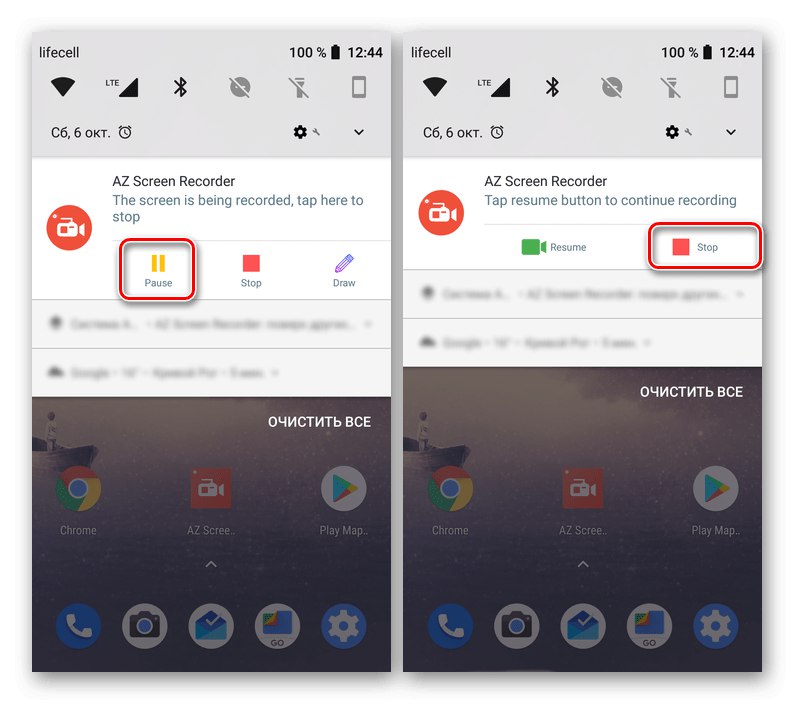
Dotaknimo se glavne možnosti, zaradi katere je AZ Screen Recorder prišel v naš današnji pregled. S pritiskom na gumb "Record" prejeli boste obvestilo, da aplikacija zahteva dostop do slike na zaslonu naprave. Potrdite, da se zajem začne pravilno. Začelo se bo tri sekundno odštevanje, ki vam omogoča hitro zapiranje vseh oken in navigacijo do želene vsebine, nato pa se snemanje začne samodejno. Podokno z obvestili lahko kadar koli razširite, da popolnoma zaustavite ali ustavite snemanje. Ko je zajem zaslona končan, se prikaže pojavno okno. Tu je preprost urejevalnik, ki vam omogoča, da posnamete posnetek, shranite posamezne okvirje ali ga pretvorite v GIF. Poleg tega se od tukaj izvede predogled. Po končani namestitvi preostane le še shranjevanje videoposnetka v napravo ali prenos prek priročnega socialnega omrežja. AZ Screen Recorder ima tudi številne nastavitve za ločljivost, hitrost sličic, bitno hitrost in druge parametre. Vse to konfiguriramo individualno prek ustreznega menija. S programom AZ Screen Recorder lahko brezplačno prenesete in uporabite AZ snemalnik Trgovina Google Play.
Prenesite AZ Screen Recorder iz trgovine Google Play
DU snemalnik
DU Recorder je zelo podoben prejšnji aplikaciji, saj ponuja skoraj enake funkcije, vključno z gostovanjem in gledanjem oddaj v živo. V njem so vsi gumbi tudi v posebnem pojavnem krmilniku, ki se prikaže po dodelitvi potrebnih dovoljenj programu. Poleg tega lahko DU Recorder snema tudi zvok, vendar bo za začetek snemanja potrebno še eno dovoljenje. Premor ali konec zajema zaslona se izvede na popolnoma enak način kot v prejšnji različici, zato se na tem ne bomo več zadrževali. Opozorimo le na odlično funkcionalnost urejevalnika. Tu lahko poleg obrezovanja drobcev dodate tudi glasbo ali podnapise s pomočjo posebnih orodij z dodatnimi nastavitvami. Vgrajena je tudi funkcija predogleda. To je še posebej pomembno v primerih, ko videoposnetka ne želite shraniti v lokalno shrambo, ampak ga želite takoj poslati prek socialnega omrežja.
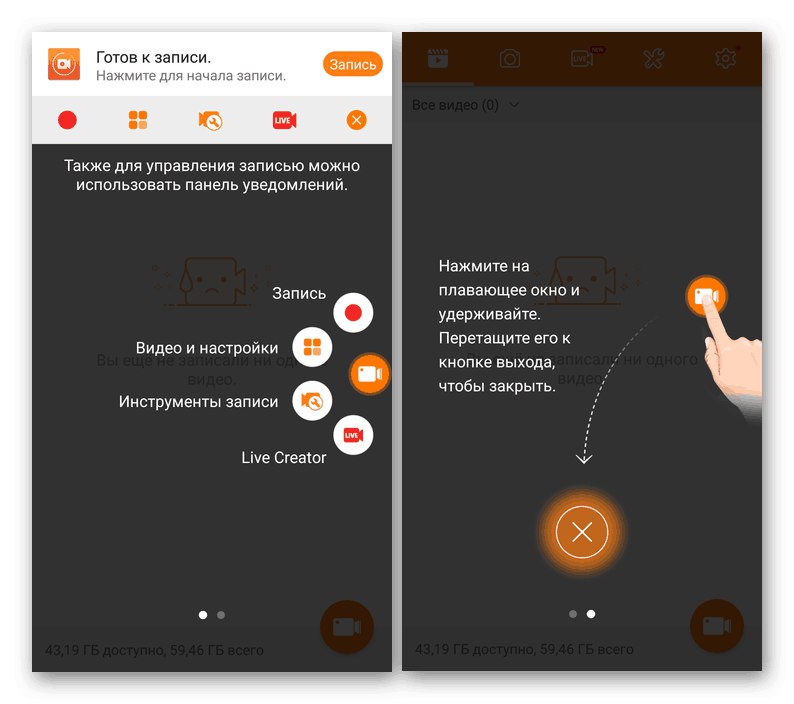
Predstavljeno v DU Recorder in gumb z imenom "Orodja za snemanje"... S klikom nanj se odpre seznam funkcij s stikali. Aktivirajte jih, da na primer hitro fotografirate, uporabite vodni žig, posnamete video s spletne kamere ali uporabite čopič. V tej aplikaciji je tudi ogromno nastavitev. Znajo urediti že posnete materiale, vključno s slikami, in prilagoditi parametre zajemanja. Predlagamo vam, da se z vsem tem podrobneje seznanite z ustreznim odsekom. DU Recorder in AZ Screen Recorder sta skoraj enaki rešitvi, zato morate izbrati, katero namestiti ali nadaljevati, da se seznanite z drugimi orodji.
Prenesite DU Recorder iz trgovine Google Play
Na naši spletni strani je članek, ki vsebuje navodila za interakcijo z obema obravnavanima programoma. Oglejte si, kako izbrati najboljšo možnost zase, in ugotovite, kako opraviti nalogo, če se odločite, da boste ostali v kateri od teh aplikacij.
Več podrobnosti: Snemanje zaslona v Androidu
Rec. (Snemalnik zaslona)
Naslednji program, o katerem bomo govorili v našem današnjem gradivu, se imenuje Rec. (Screen Recorder) in ni podoben prejšnjim predstavnikom vsaj po metodi začetka snemanja. Če ste morali v zgoraj omenjenih dveh aplikacijah najprej ustvariti konfiguracijo, nato pa začeti snemati, po potrebi pa vsakič spremeniti nastavitve, potem v Rec. (Screen Recorder) vse se zgodi naenkrat. Po zagonu programske opreme se prikaže novo okno, v katerem ročno nastavite ločljivost, bitno hitrost, zakasnitev, izberete, ali želite snemati zvok, in določite mapo, ki jo želite shraniti, in ime datoteke. Na koncu ostane samo še klikniti "Record"... Takšna shema omogoča hitro nastavitev določenih parametrov za različne situacije, ne da bi morali iti v ločen meni z nastavitvami. Poleg tega obstaja več vnaprej določenih predlog. Pomagali vam bodo takoj določiti optimalno konfiguracijo in začeti snemati.
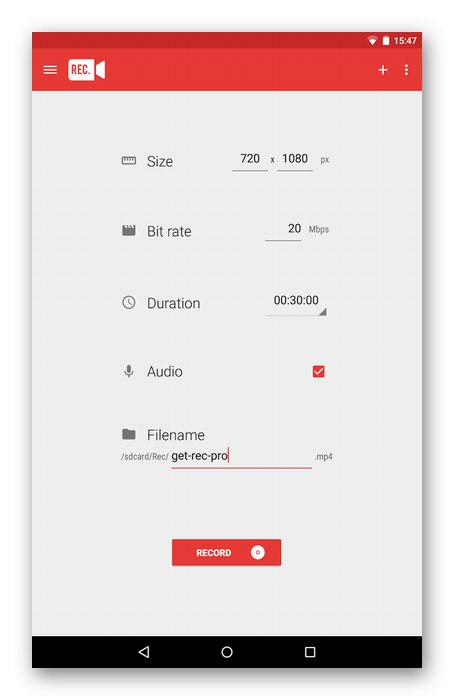
Začasno zaustavitev ali konec zajema se izvede na isti plošči z obvestili s klikom na ustrezen gumb. Na žalost je Rec. (Screen Recorder) po shranjevanju videoposnetka ni več mogoče urediti, zato boste za te namene morali uporabiti standardno aplikacijo ali prenesti aplikacijo drugega proizvajalca. To je edina pomanjkljivost zadevnega programa, sicer se popolnoma spopada s svojo nalogo, ima ruski jezik vmesnika in se distribuira brezplačno.
Prenos Rec. (Screen Recorder) iz trgovine Google Play
Super snemalnik zaslona
Super Screen Recorder je še ena aplikacija, podobna prejšnjim, katere interakcija se izvaja prek nastajajočega krmilnika. Vsebuje vse glavne gumbe za nadzor razpoložljivih možnosti. Takoj lahko začnete s standardnim snemanjem, posnamete posnetek zaslona, posnamete video iz spletne kamere, odprete urejanje končnih materialov ali začnete spreminjati obstoječe nastavitve. Kar se tiče razpoložljivih parametrov, se v Super Screen Recorder praktično ne razlikujejo od drugih programov. Tu lahko spremenite kakovost, ločljivost in število sličic na sekundo. Če želite posneti vsak video z drugačnimi nastavitvami, se boste morali neprestano vračati v ta meni, če želite spremeniti želene elemente.
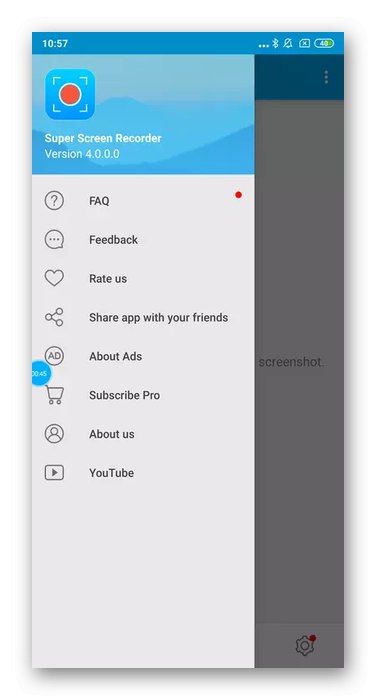
Super Screen Recorder izstopa z ogromno razpoložljivimi možnostmi urejanja. Ko greste v meni, imate možnost izbrisati fragmente, združiti več videoposnetkov, dodati glasbo, stisniti obstoječi material, da prihranite prostor, ali ga pretvoriti v GIF. Podobno velja za slike, vendar lahko uporabijo lastne vgrajene učinke, s katerimi lahko popolnoma spremenite videz. Super Screen Recorder se distribuira brezplačno in za pravilno delovanje ne zahteva korenskih pravic, dovolj bo le, da zagotovite potrebna dovoljenja, o katerih smo že govorili pri pregledu prejšnjih aplikacij.
Prenesite Super Screen Recorder iz trgovine Google Play
Mobizen
Mobizen je predzadnja aplikacija, o kateri želimo govoriti v današnjem članku. Izvaja pojavni krmilnik na enak način kot v prej obravnavanih rešitvah. Lahko ga pokličete z namizja, da začnete snemati ali narediti posnetek zaslona, ali med samim zajemom zaslona, da ga ustavite ali shranite določen okvir. Mobizen ima vgrajeno storitev za oddajanje aplikacij drugim uporabnikom tega programa, vendar ni preveč priljubljen, zato bi bila najboljša izbira takšno predvajanje s prijatelji. Upoštevajte, da so prisotne nastavitve snemanja standardne brez posebnih funkcij, zato se na njih ne bomo več zadrževali.
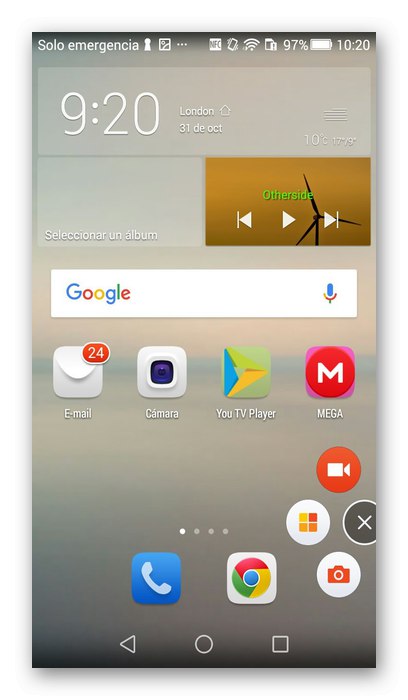
Priporočamo, da ste pozorni na vgrajeni urejevalnik. Ima možnost ne samo ogleda nastalega materiala in izrezovanja nepotrebnih drobcev, temveč vsebuje tudi orodja, ki omogočajo kombiniranje več videoposnetkov, dodajanje glasbe, prilagajanje glasnosti, dodajanje uvoda in izhoda po potrebi. Glavna pomanjkljivost Mobizena je postavitev vodnega žiga na končne videoposnetke, kar moti nekatere uporabnike. Odstranjen bo šele po nakupu posebne različice. Če vas takšen logotip ne zanima, lahko varno uporabljate Mobizen brezplačno.
Prenesite Mobizen iz trgovine Google Play
Snemalnik zaslona Apowersoft
Na koncu smo pustili še aplikacijo Apowersoft Screen Recorder. Na tem mestu ne stoji zaradi nekaterih pomanjkljivosti, ki vplivajo na celotno interakcijo, ampak preprosto zato, ker so vse današnje rešitve skoraj enake, zato je malo verjetno, da bi jih uspelo urediti po najboljših do najslabših. Kar zadeva neposredno snemanje videoposnetka v programu Apowersoft Screen Recorder, se izvaja na popolnoma enak način kot pri drugih orodjih. Pop-up krmilnik je prikazan na namizju in v aplikacijah, kjer so vse potrebne funkcije. Kliknite ustrezni gumb, da začnete sam postopek zajemanja videoposnetkov. Priporočljivo je, da ga konfigurirate vnaprej z nastavitvijo vseh tistih standardnih parametrov, ki smo jih že omenili zgoraj.
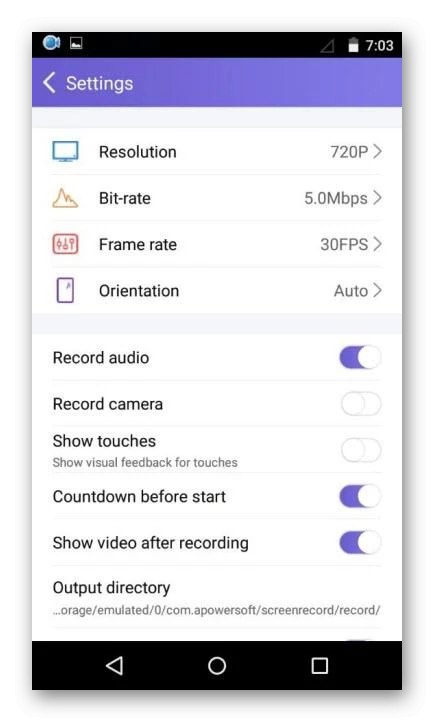
Apowersoft Screen Recorder ima tudi vgrajen urejevalnik videov, vendar je njegov nabor možnosti omejen, tako da lahko videoposnetek samo obrežete in si ogledate končni material. Vse videoposnetke je mogoče shraniti tako v lokalni pomnilnik kot na strežnik aplikacij, ki deluje kot video gostovanje in uporabnikom omogoča ogled posnetkov drugih avtorjev. Snemalnik zaslona Apowersoft se distribuira brezplačno in nima nobenih omejitev, ki bi zahtevale nakup licenc za ločeno plačilo. To aplikacijo lahko naložite in raziščete v Trgovini Google Play s spodnjo povezavo.
Prenesite Apowersoft Screen Recorder iz trgovine Google Play
To so bile vse aplikacije za snemanje video posnetkov z zaslona telefona, o katerih smo želeli govoriti. Kot lahko vidite, so si vsi med seboj zelo podobni tako po izvedbi grafičnega vmesnika, kot tudi po vgrajenem urejevalniku in prisotnih nastavitvah. Posebnosti so le majhne podrobnosti, na katere se morate zanesti, da boste pravilno izbrali.